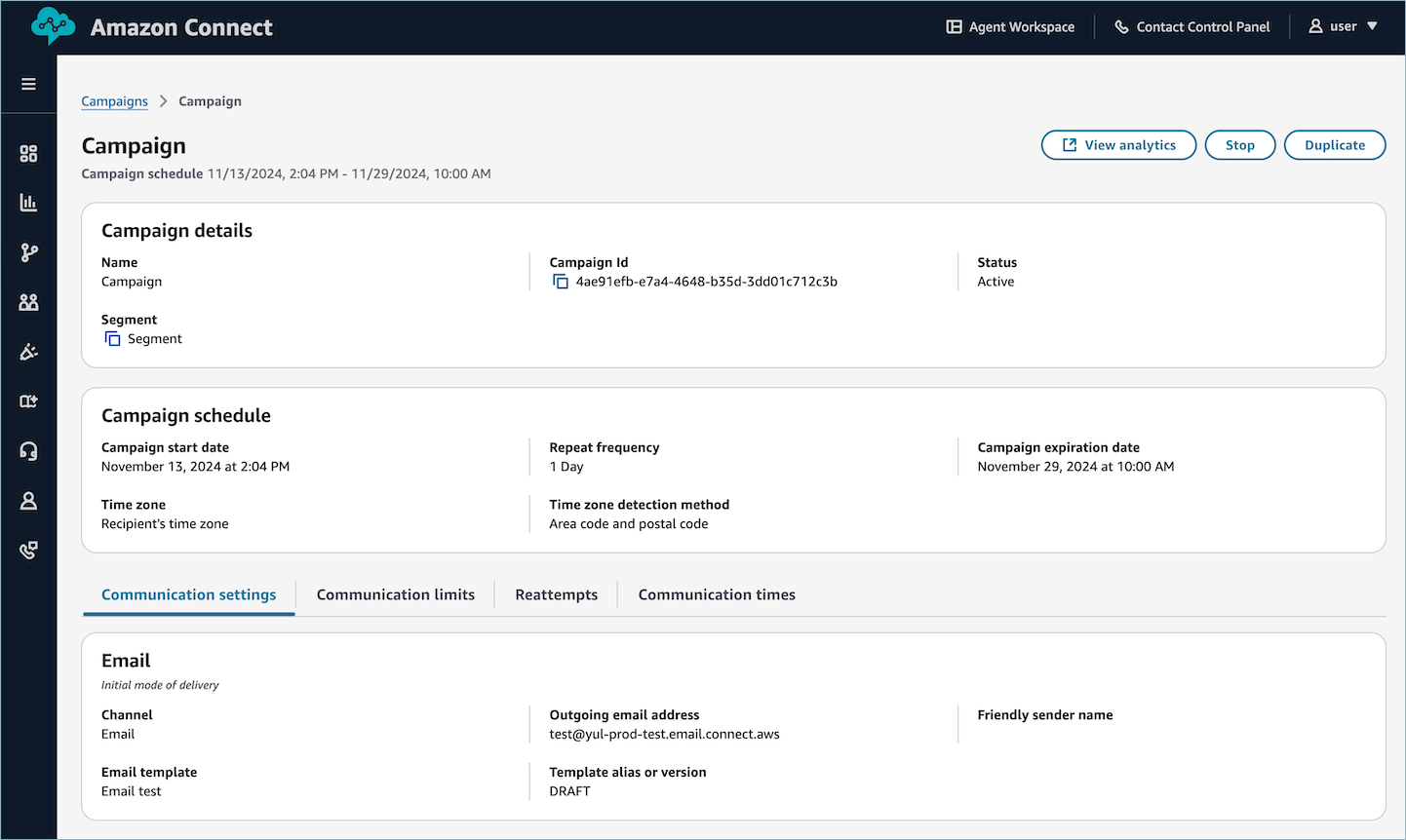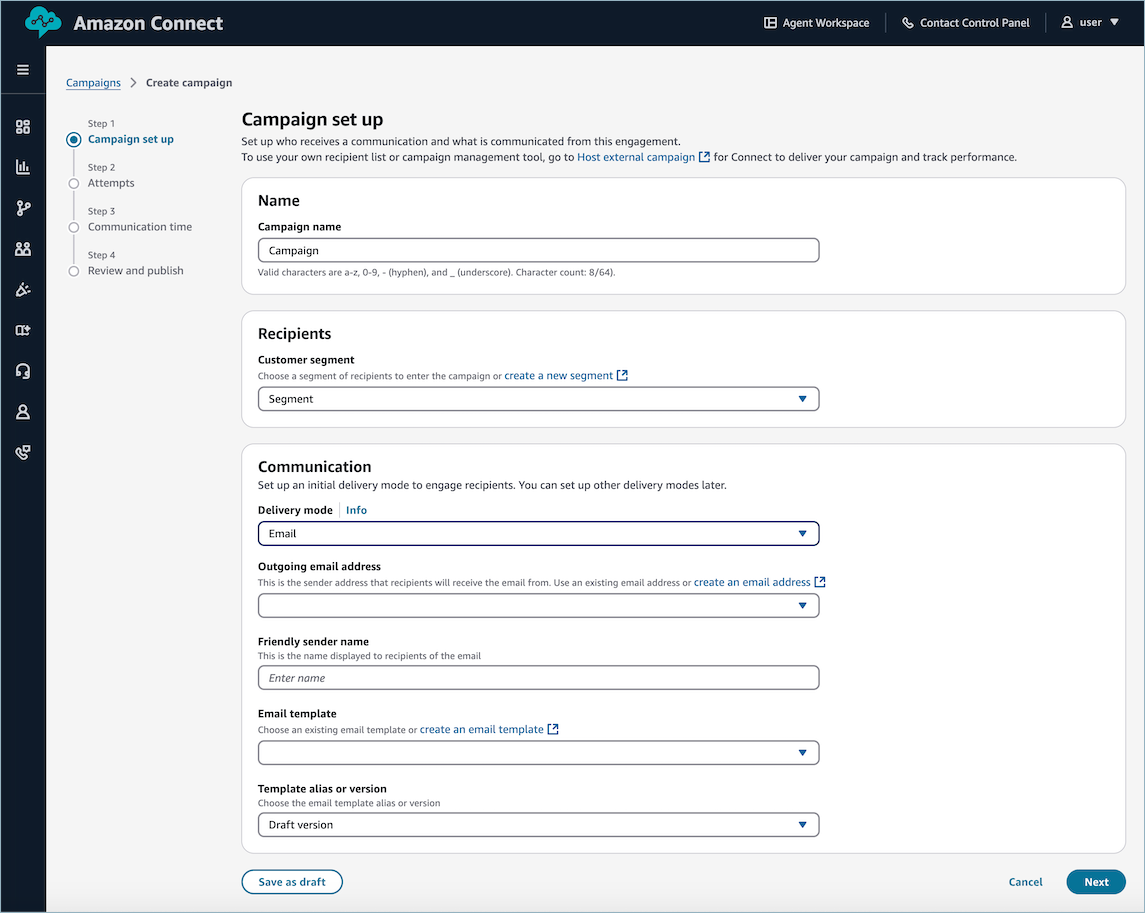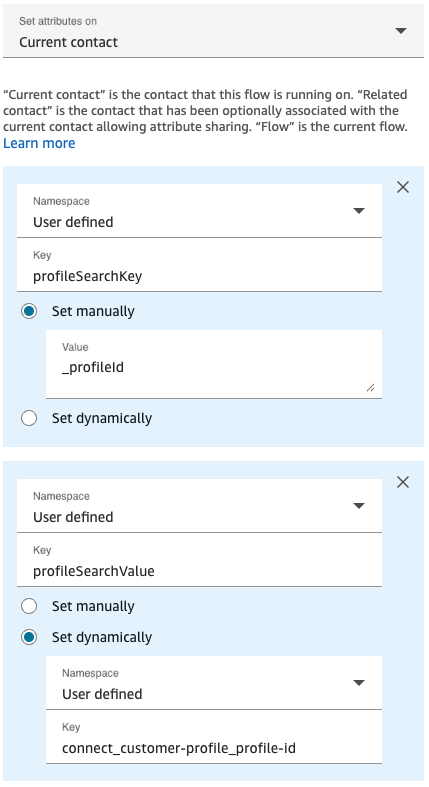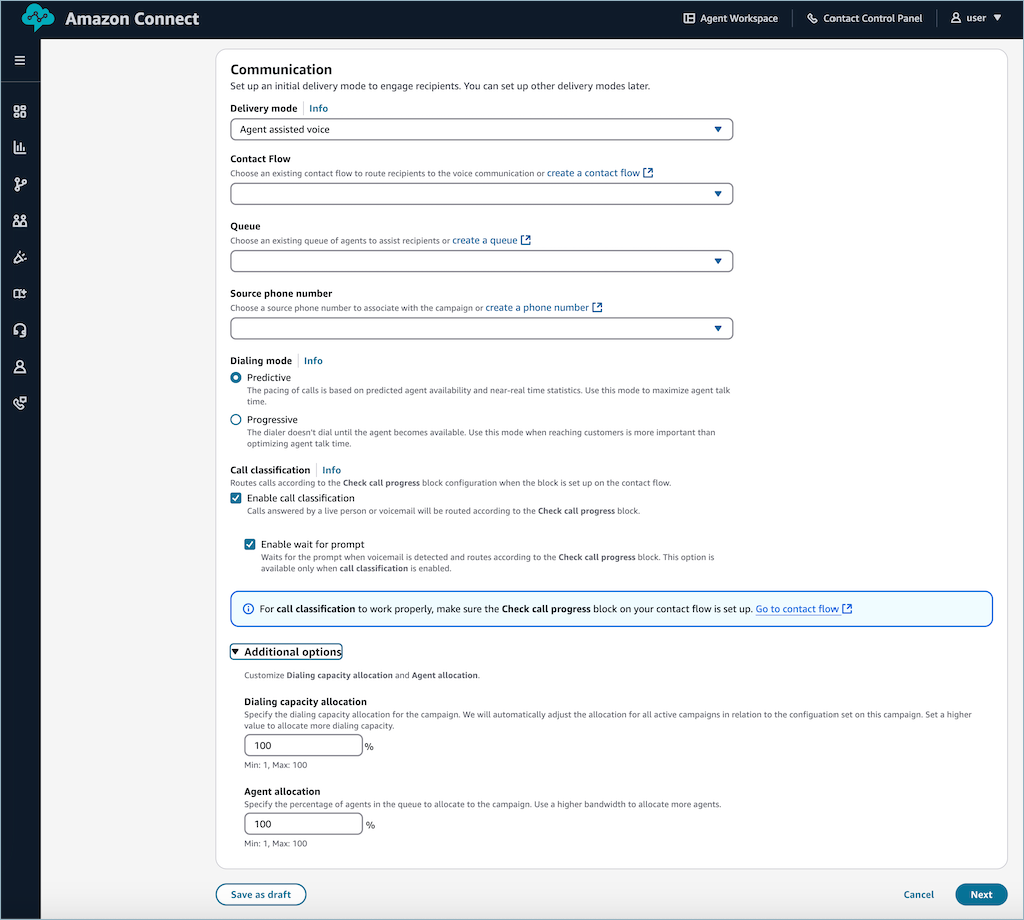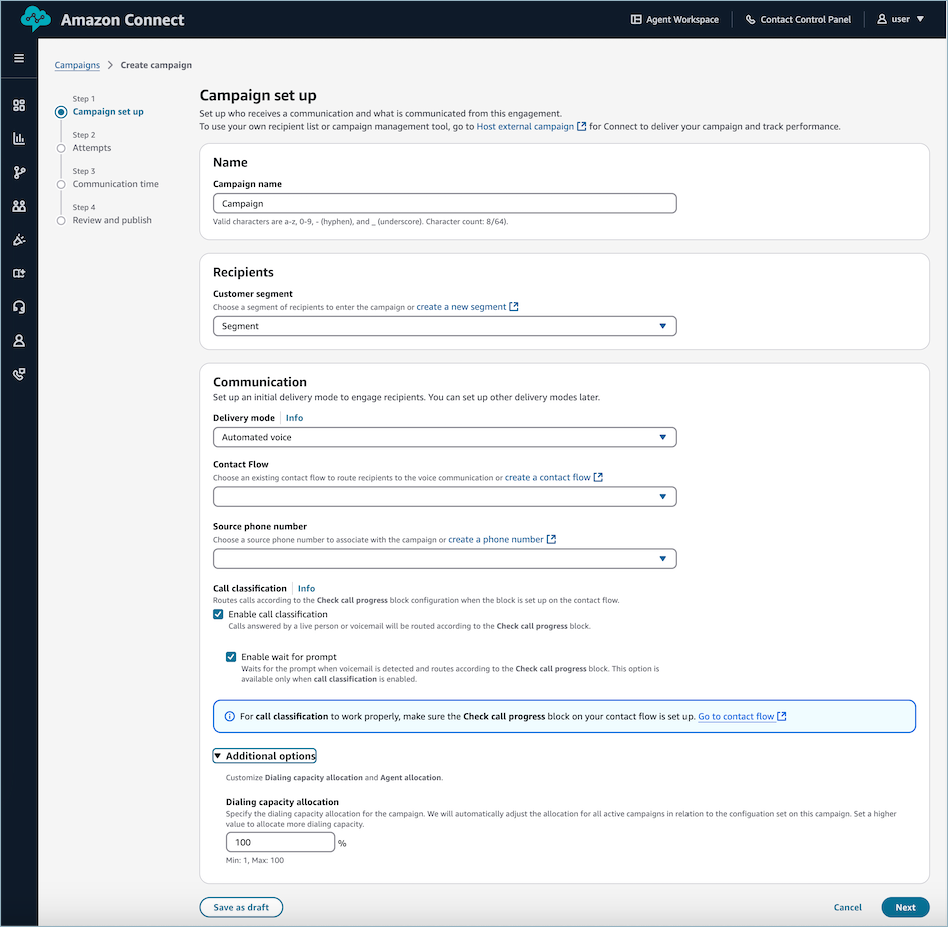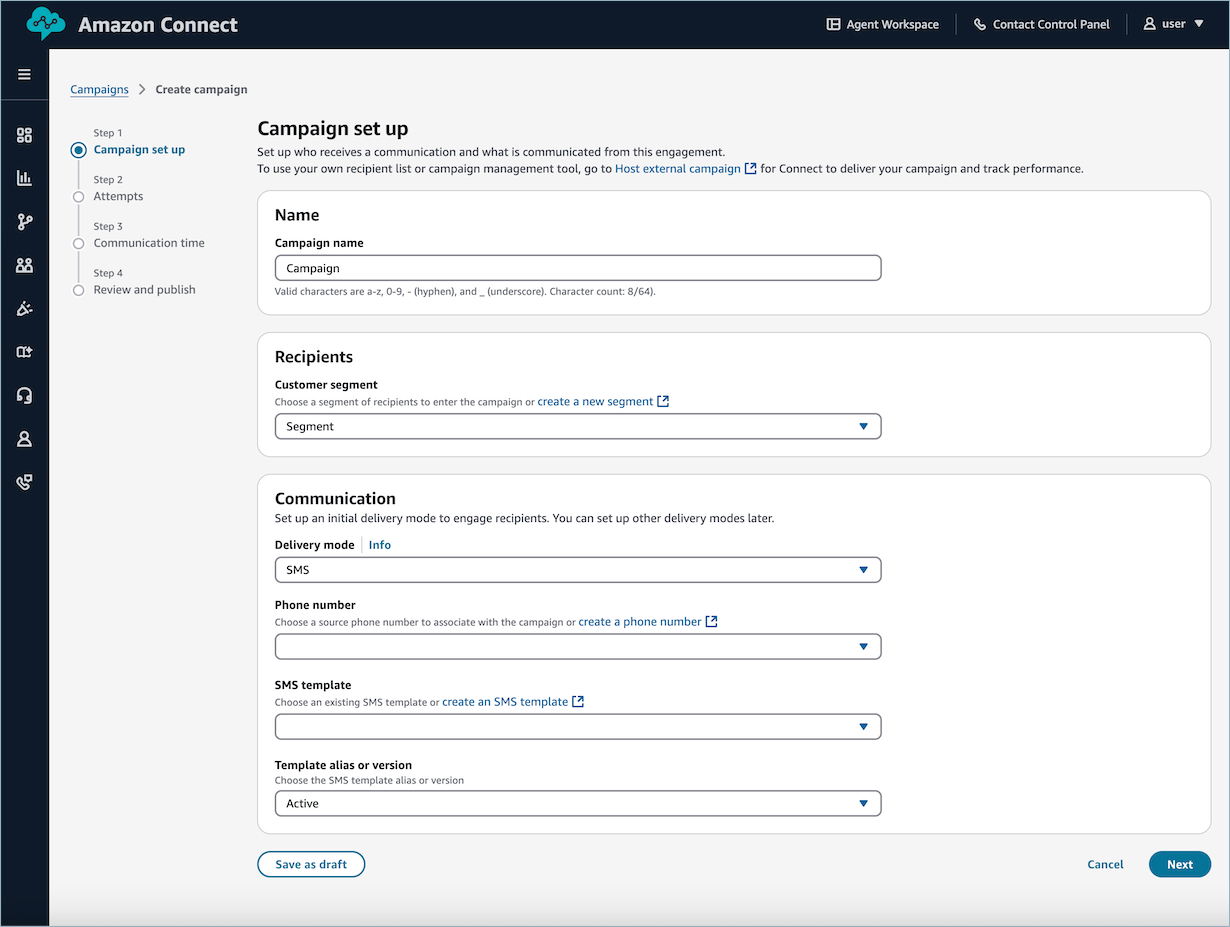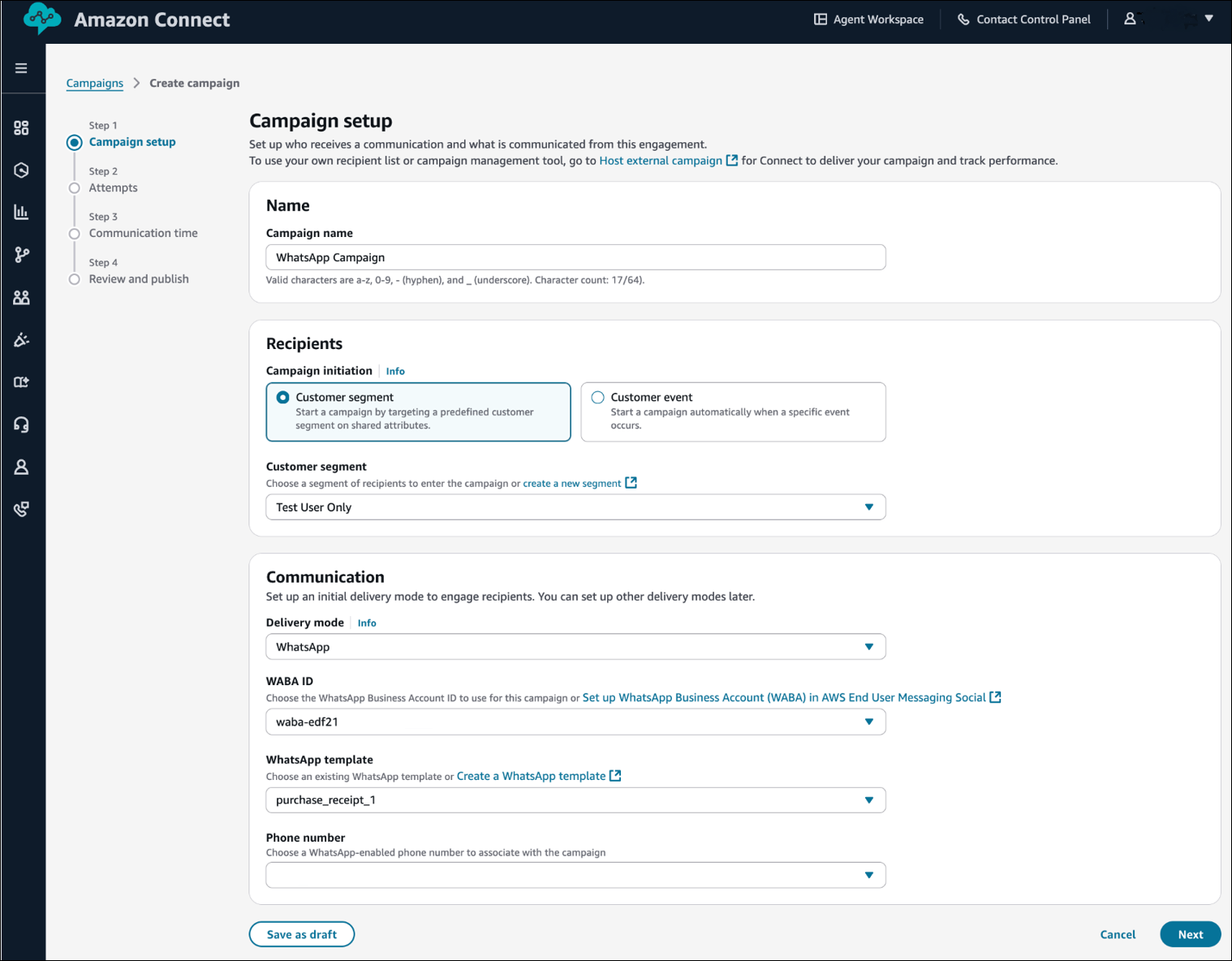Die vorliegende Übersetzung wurde maschinell erstellt. Im Falle eines Konflikts oder eines Widerspruchs zwischen dieser übersetzten Fassung und der englischen Fassung (einschließlich infolge von Verzögerungen bei der Übersetzung) ist die englische Fassung maßgeblich.
Erstellen einer ausgehenden Kampagne in Amazon Connect
-
Öffnen Sie auf der Amazon Connect Admin-Website die Seite für Amazon Connect ausgehende Kampagnen.
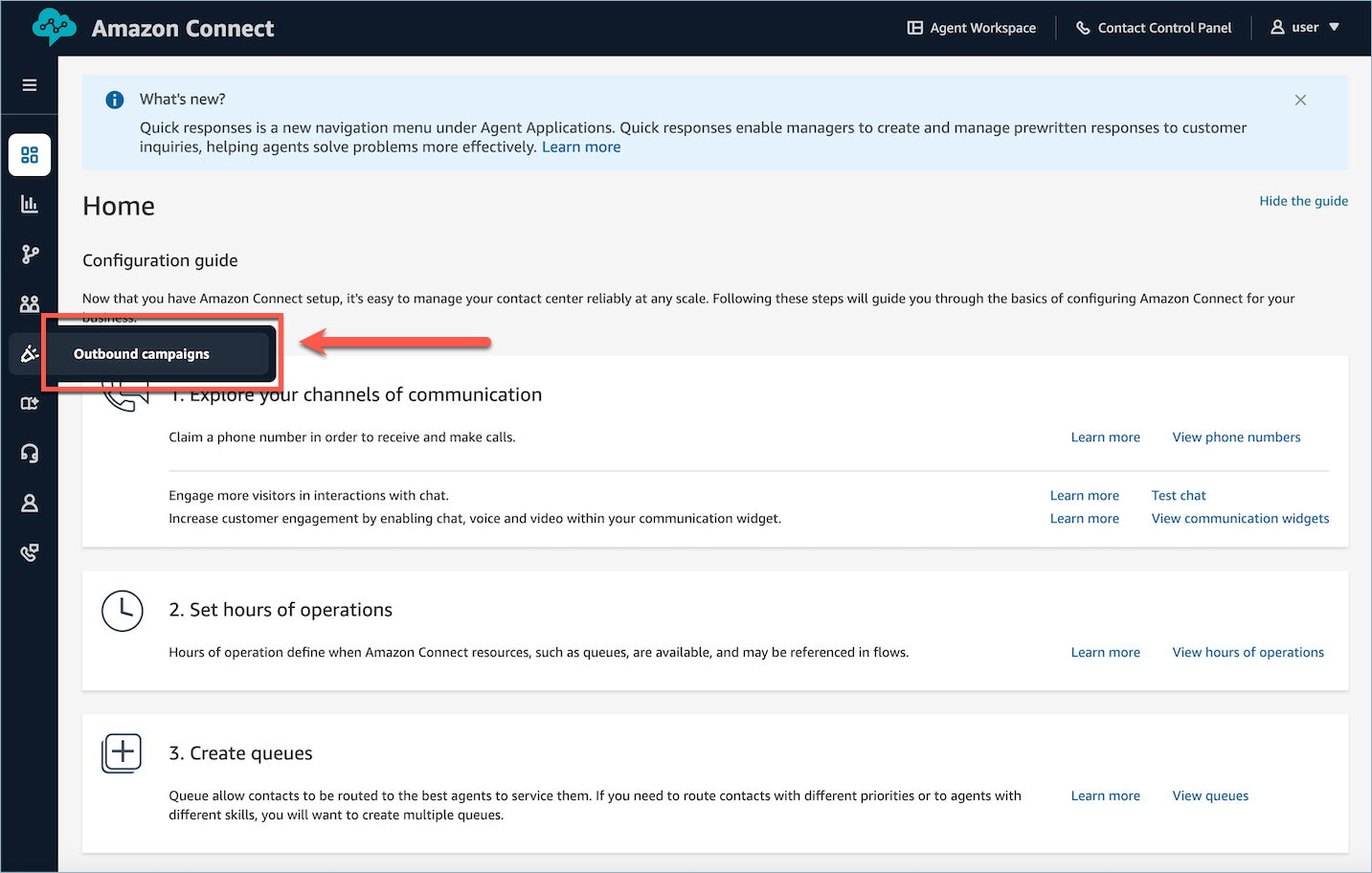
-
Wählen Sie unter Output-Kampagnen die Option Create Campaign aus.
Sie haben zwei Möglichkeiten, ausgehende Kampagnen zu erstellen. Verwenden Sie Visual Journey Builder, um mithilfe einer intuitiven drag-and-drop Leinwand mehrere Kanäle und mehrere Schritte zu erstellen, oder verwenden Sie den Guided Campaign Builder, um mithilfe von Anleitungen einen einzigen Kanal zu erstellen. step-by-step
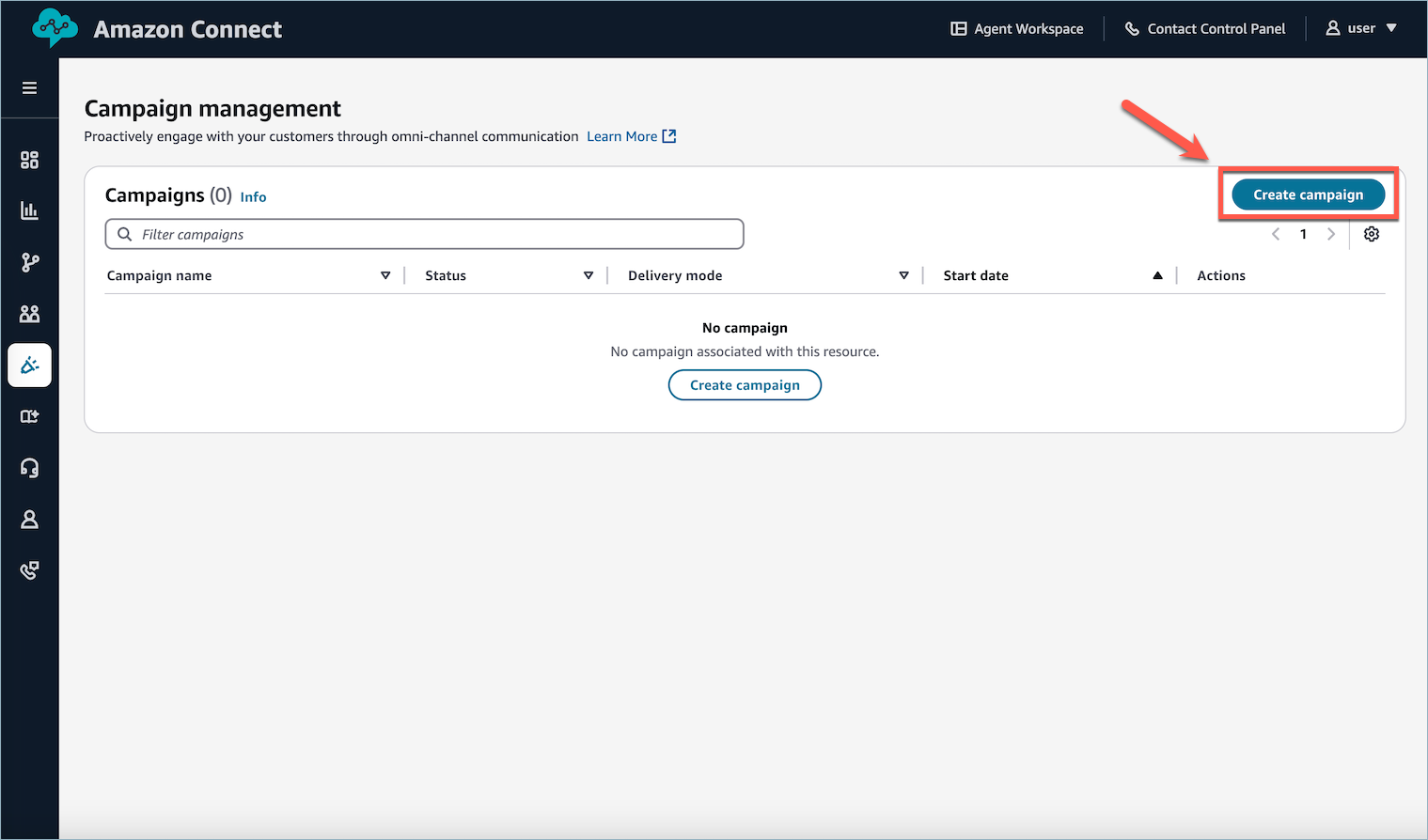
-
Geben Sie unter Name einen Namen für die Kampagne ein.
Anmerkung
Sie können auch Ihre eigene Empfängerliste oder Ihr eigenes Tool zur Verwaltung von Kampagnen verwenden, indem Sie Externe Kampagne hosten auswählen. Weitere Informationen zur Einrichtung einer Kampagne mit Ihren eigenen Ressourcen finden Sie im Blogbeitrag High Volume Outbound Communication with Amazon Connect Outbound
Campaigns. 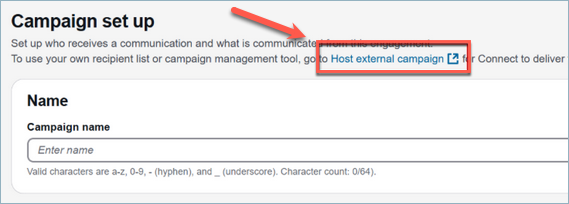
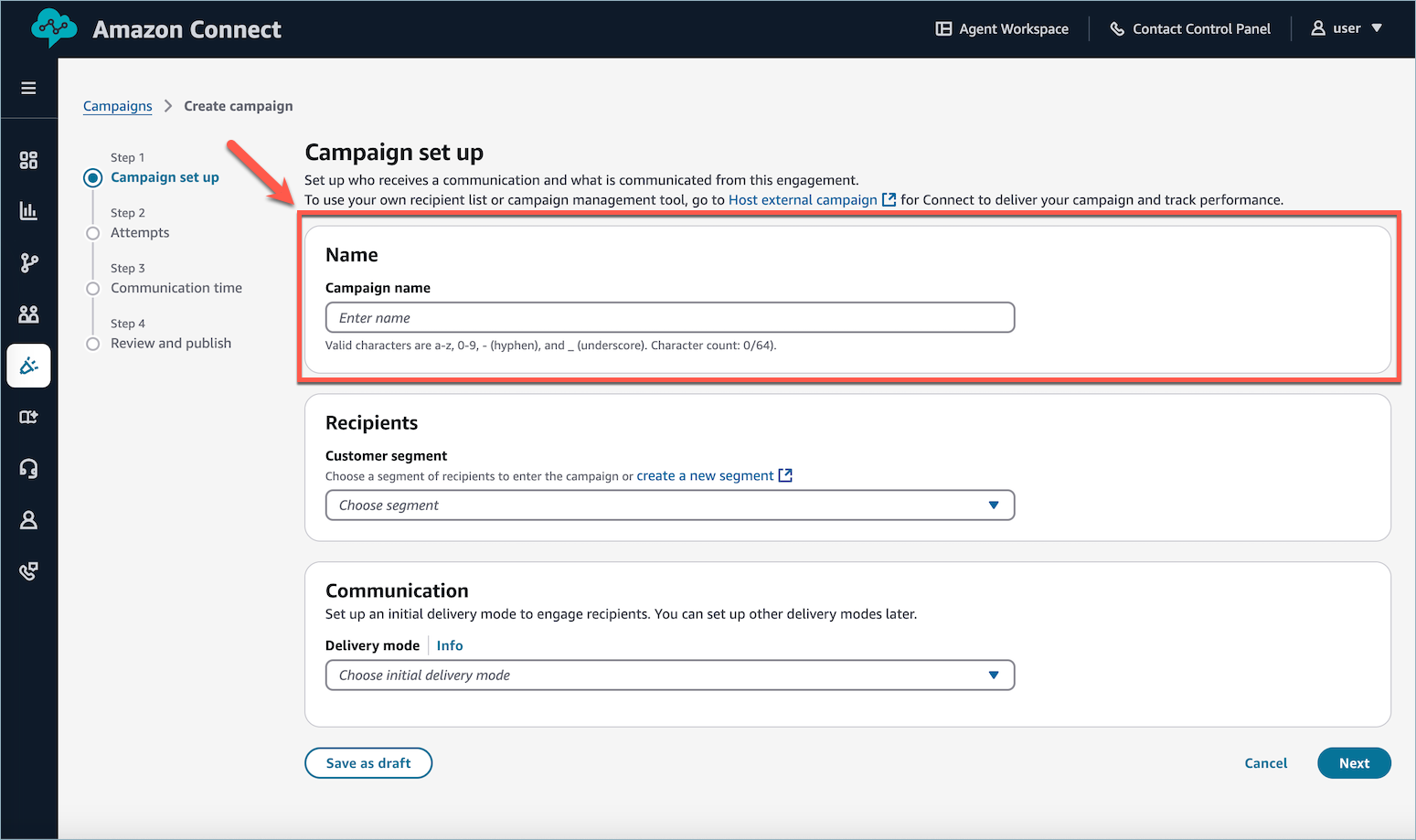
-
Wählen Sie ein Kundensegment aus, das für diese Kampagne verwendet werden soll. Die Empfänger für die Kampagne werden zur geplanten Startzeit der Kampagne anhand des ausgewählten Segments bestimmt.
Wichtig
Wenn Sie eine Kampagne durchführen, die durch ein Kundenereignis initiiert wurde, und ein Segment verwenden, das von Spark SQL unterstützt wird, überprüft die Kampagne die Segmentzugehörigkeit zum Zeitpunkt des letzten Exports des Segments (Segment-Snapshot), nicht zu dem Zeitpunkt, zu dem die Kampagne läuft. Dies wird als API-Attribut (lastComputedAt) bereitgestellt. Wenn Sie einen 4XX-Fehler erhalten, müssen Sie auch einen neuen Export (Segment-Snapshot) ausführen. Wenn Sie Connect benötigen, um die Mitgliedschaft während der Laufzeit der Kampagne automatisch zu überprüfen, verwenden Sie bitte die klassische Segmentierung.
-
Wählen Sie den Kanal für die Hauptkommunikation der Kampagne aus. Zu den unterstützten Kanälen gehören Kundendienstmitarbeitergestützte Stimme, Automatisierte Stimme, E-Mail und SMS.
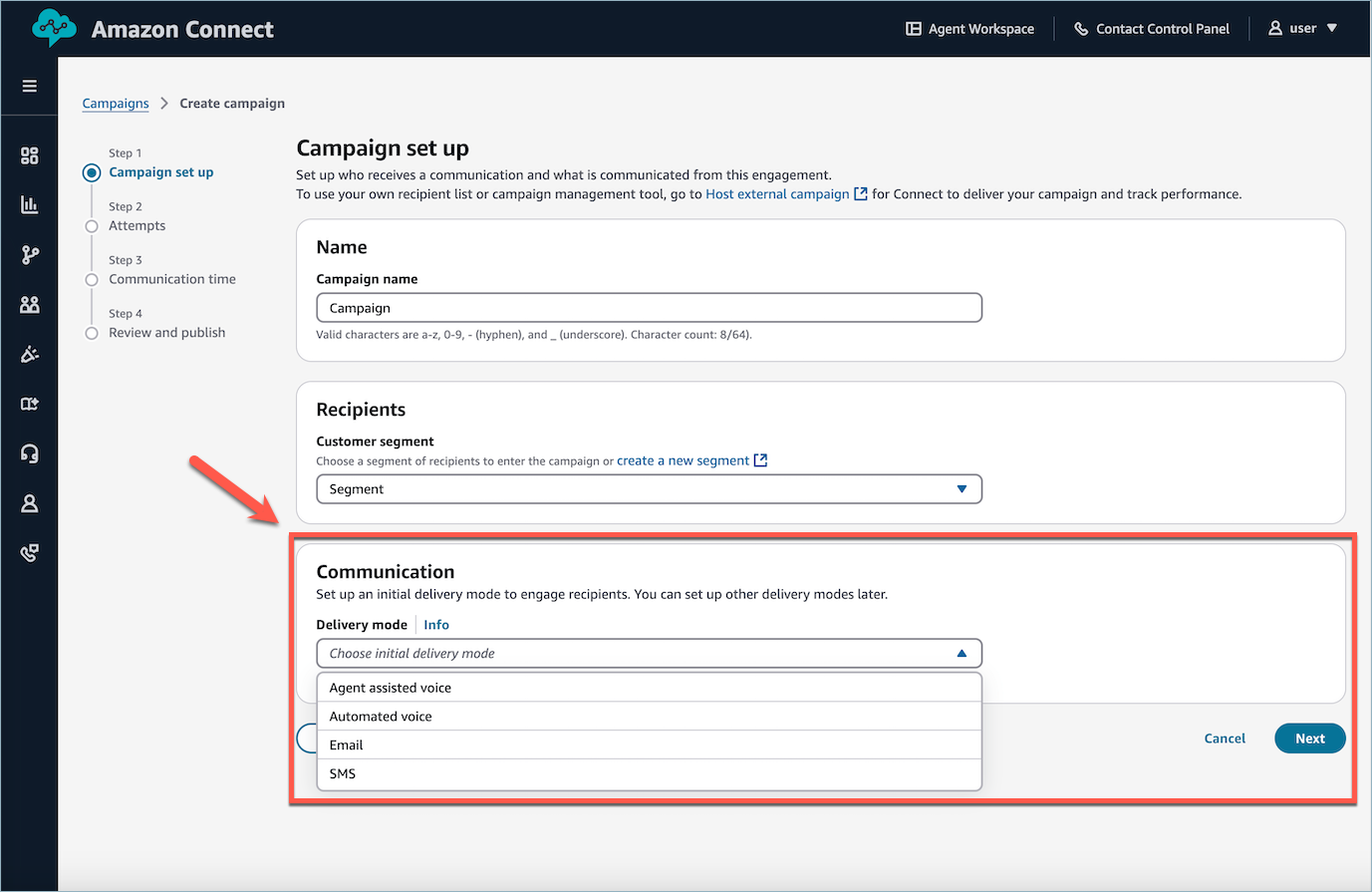
Anmerkung
Empfänger mit falschen oder ungültigen Endpunkten werden aus der Kommunikation ausgeschlossen. Bei einer E-Mail-Kampagne ist ein Empfänger mit der E-Mail-Adresse „jane.doe@abc!com“ zum Beispiel nicht gültig und wird nicht verarbeitet.
Kanalkonfigurationen für ausgehende Kampagnen
Versuche ausgehender Kampagnen
Mitteilungen pro Empfänger
Sie können steuern, wie oft jeder Empfänger kontaktiert wird, indem Sie Mitteilungslimits für die Kampagne festlegen. Geben Sie einfach die maximale Anzahl an Nachrichten an, die ein Empfänger innerhalb eines bestimmten Zeitraums (z. B. pro Tag, Woche oder Monat) erhalten kann. Wenn ein Empfänger innerhalb eines von Ihnen festgelegten Zeitraums bereits die maximale Anzahl an Mitteilungen erhalten hat, überspringt Amazon Connect Outbound Campaigns diesen Empfänger automatisch und er erhält keine zusätzlichen Nachrichten von der Kampagne.
Beispiel:
Wenn Sie ein Limit von 4 Mitteilungen pro 2 Tage und 6 Mitteilungen pro 2 Wochen (14 Tage) festlegen, wird jeder Empfänger, der in den letzten 2 Tagen bereits 4 Nachrichten oder in den letzten 14 Tagen 6 Nachrichten erhalten hat, von dieser Kampagne nicht erneut kontaktiert.
Amazon Connect Outbound Campaigns betrachtet jedes Mal, wenn ein Empfänger kontaktiert wurde, unabhängig von der Interaktion des Empfängers mit der Nachricht, als Mitteilung. Beispielsweise wird ein Telefonanruf, der mit einer Voicemail endet, dennoch als Mitteilung betrachtet. Amazon Connect Outbound Campaigns passt die Anzahl der Mitteilungen an, wenn es feststellen kann, dass die Nachricht den Endbenutzer nie erreicht hat, und wird dabei stets eher zu einer Überzählung neigen.
Sie können nicht nur Mitteilungslimits für einzelne Kampagnen festlegen, sondern auch Gesamtmitteilungslimits auf Instance-Ebene definieren. Diese Limits steuern, wie viele Nachrichten ein Empfänger in allen Kampagnen, die in Ihrer Amazon-Connect-Instance ausgeführt werden, über einen bestimmten Zeitraum erhalten kann. Wenn ein Empfänger das angegebene Limit erreicht, z. B. 10 Mitteilungen pro Woche, wird er von weiteren Nachrichten in allen Kampagnen ausgeschlossen, bis das Zeitfenster zurückgesetzt wird. Dadurch wird sichergestellt, dass das gesamte Nachrichtenvolumen innerhalb akzeptabler Grenzen bleibt.
Bei wichtigen Kampagnen haben Sie die Möglichkeit, sich von den Gesamtmitteilungslimits abzumelden, indem Sie die Einstellung Gesamtlimits ignorieren aktivieren. Auf diese Weise können diese Kampagnen die Limits für die gesamte Instance umgehen und sicherstellen, dass wichtige Nachrichten zugestellt werden, ohne dass andere laufende Kampagnen sie blockieren.
Anmerkung
-
Die Gesamtzahl der Nachrichten aus allen Kampagnen wird nicht unbedingt sofort erhöht, ist aber letztlich korrekt. Wenn sich beispielsweise zwei Kampagnen an denselben Benutzer zum gleichen Zeitpunkt richten, ist die Mitteilung der ersten Kampagne möglicherweise noch nicht in der Gesamtmitteilungsanzahl berücksichtigt, wenn die zweite Kampagne prüft.
-
Alle Mitteilungen aus allen Kampagnen im aktiven Status werden berücksichtigt, wenn festgestellt wird, ob ein Empfänger seine Gesamtlimits überschritten hat.
-
Amazon Connect Outbound Campaigns misst einen Tag als fortlaufendes 24-Stunden-Fenster ab dem aktuellen Zeitpunkt.
-
Alle Mitteilungen, die von einer Kampagne gesendet werden, welche die Gesamtlimits ignoriert, werden den Gesamtmitteilungslimits der Instance nicht angerechnet. Diese Kampagnen werden so behandelt, als ob sie außerhalb des Geltungsbereichs der Limits auf Instance-Ebene liegen.
Gesamtmitteilungslimits
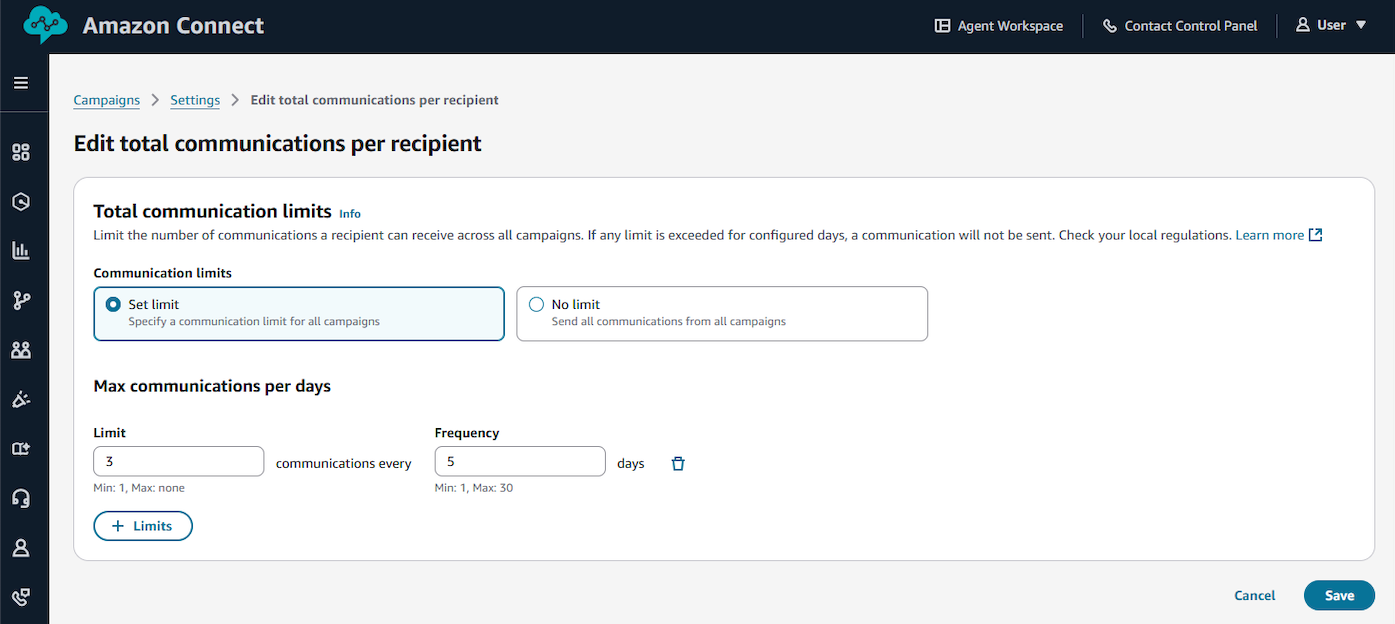
Rahmen für Kampagnenmitteilungslimits
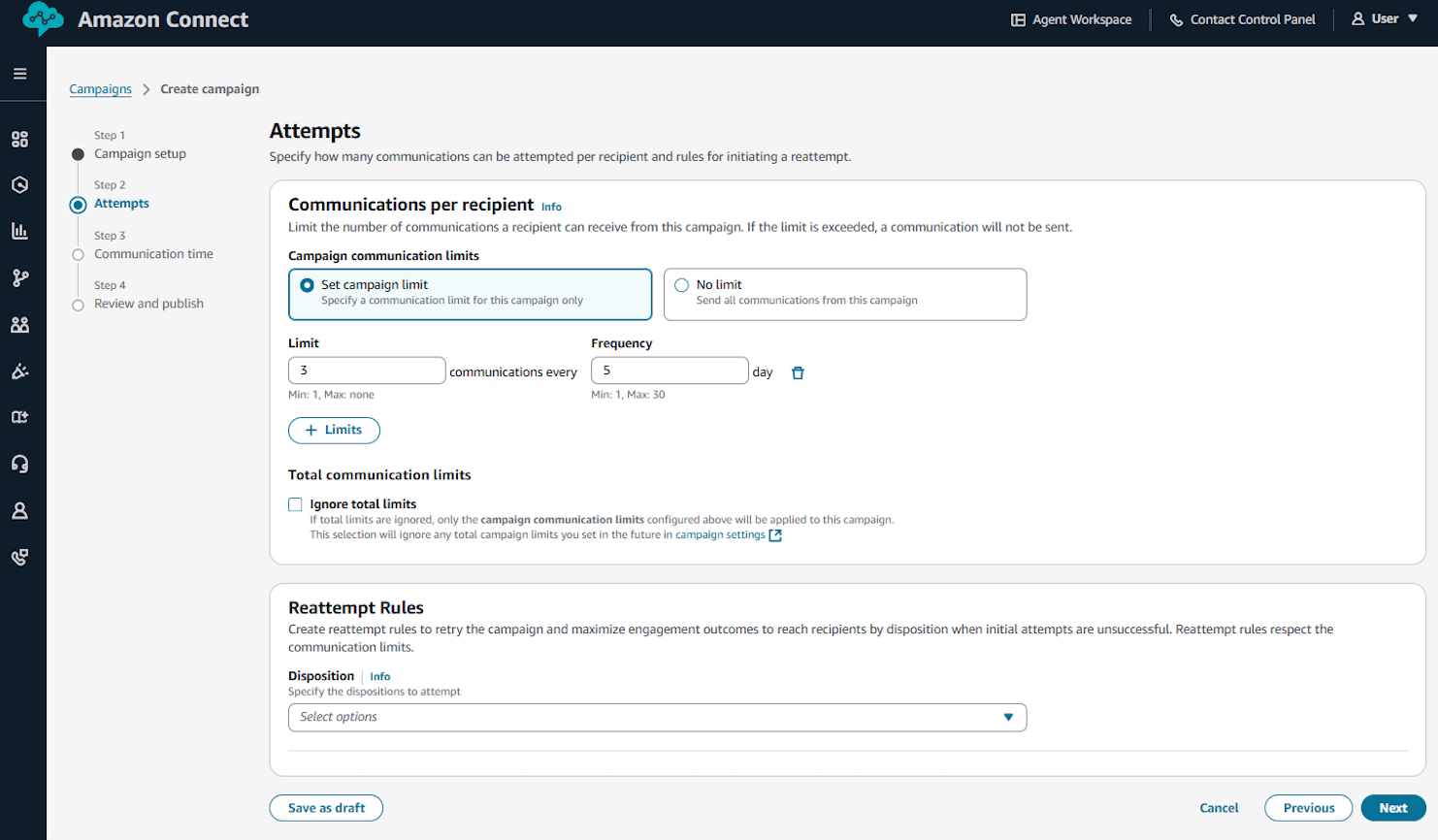
Regeln für erneute Versuche ausgehender Kampagnen
Mitteilungsergebnisse führen zu Dispositionscodes. Sie können eine Teilmenge dieser Dispositionscodes auswählen, für die Sie eine Mitteilung erneut senden möchten. Das Dropdown-Menü Dispositionen ist bereits mit möglichen Codes gefüllt, die Sie verwenden können.
-
Erneut versuchen: Wählen Sie den Kanal aus, auf dem Sie es erneut versuchen möchten. Nachdem der Kanal ausgewählt wurde, wird die mögliche zusätzliche Konfiguration angezeigt.
-
Starten: Wählen Sie eine optionale Wartezeit aus, bevor Sie es erneut versuchen.
Im Folgenden finden Sie eine Liste der Dispositionscodes, die im Dropdown-Menü Disposition zur Verfügung stehen, damit Sie eine Wiederholungsregel konfigurieren können.
-
Sprachkanal (Kundendienstmitarbeiter und automatisierte Stimme)
Dispositionscode in der Benutzeroberfläche Kampagnenereignis-ID (der AMD-Status) Description Beschäftigt SIT_TONE_BUSYDie gewählte Nummer war besetzt.
Das Wiederholungsverhalten bei besetzten Nummern kann variieren. Bei einigen Kampagnen möchten Sie möglicherweise besetzte Nummern erneut versuchen, bei anderen hingegen nicht. Das hängt von Ihrer spezifischen Kampagnenkonfiguration ab.
Ungültige Nummer SIT_TONE_INVALID_NUMBERDie gewählte Nummer war keine gültige Nummer. Unbeantwortet AMD_UNANSWEREDDie gewählte Nummer klingelte, aber der Anruf wurde nicht angenommen.
In der Regel löst dieser Status einen erneuten Versuch aus, den Kunden zu einem späteren Zeitpunkt erneut zu erreichen.
Voicemail VOICEMAIL_BEEPVOICEMAIL_NOBEEPDie gewählte Nummer wurde per Voicemail mit und ohne Piepton beantwortet.
In der Regel löst dieser Status einen erneuten Versuch aus, den Kunden zu einem späteren Zeitpunkt erneut zu erreichen.
Anmerkung
Standardmäßig können Sie es nur einmal erneut versuchen, es sei denn, Sie konfigurieren die Interaktionspräferenzen und laden Daten in Customer Profiles hoch.
-
E-Mail-Kanal
Dispositionscode in der Benutzeroberfläche Kampagnenereignis-ID Description Abprallt BounceEin Problem im Zusammenhang mit der E-Mail oder dem Server des Empfängers hat die E-Mail dauerhaft zurückgewiesen, sodass Amazon Connect die Nachricht nicht zustellen konnte. -
SMS-Kanal
Dispositionscode in der Benutzeroberfläche Kampagnenereignis-ID Description Gesperrt TEXT_BLOCKEDDas Gerät oder der Mobilfunkanbieter des Empfängers blockiert SMS-Nachrichten. Ungültige Nummer TEXT_INVALIDDie Zieltelefonnummer ist nicht gültig. Nicht erreichbar TEXT_UNREACHABLEUnerreichbare Ereignisse treten auf, wenn das Gerät des Empfängers derzeit nicht verfügbar ist. Beispielsweise könnte das Gerät ausgeschaltet oder vom Netzwerk getrennt sein.
Die folgende Abbildung zeigt ein Beispiel für die Einstellung der Regel für erneute Versuche für unzustellbare E-Mails.
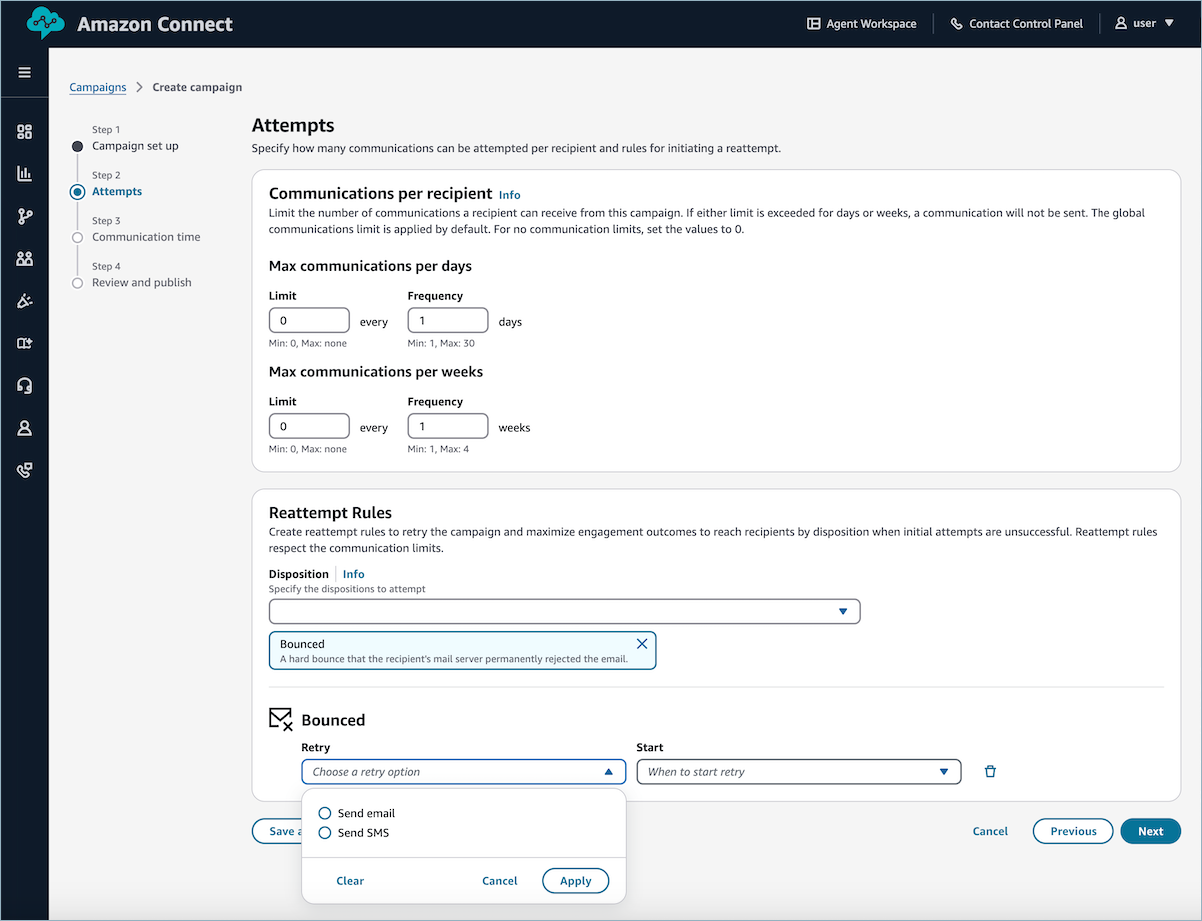
Die folgende Abbildung zeigt, dass Sie aufgefordert werden, die ausgehende E-Mail-Adresse, den benutzerfreundlichen Absendernamen, die E-Mail-Vorlage und die Version anzugeben, wenn Sie E-Mail senden als Antwort auf eine unzustellbare E-Mail auswählen.
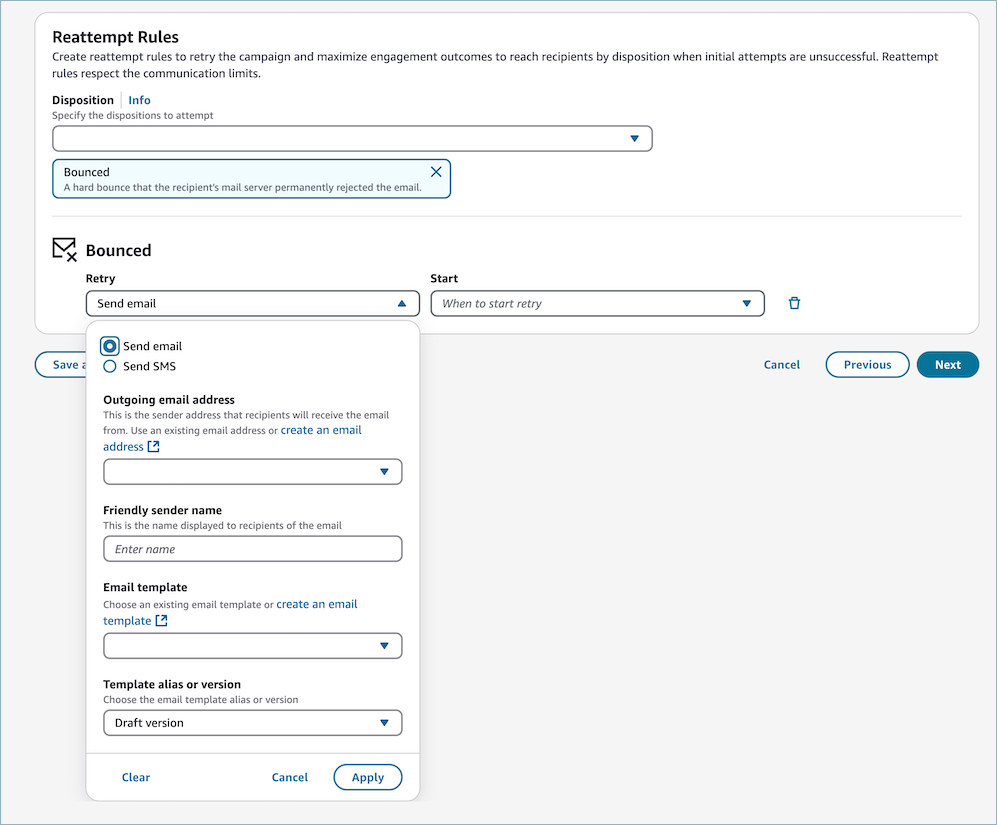
Die folgende Abbildung zeigt, dass Sie aufgefordert werden, die Telefonnummer, die SMS-Vorlage und den Alias oder die Version der Vorlage anzugeben, wenn Sie SMS senden als Antwort auf eine unzustellbare E-Mail auswählen.

Einrichten der Kampagne und Durchschalten der Empfängerkontakttypen für Mitteilungen
In diesem Abschnitt soll gezeigt werden, wie Sie die Kampagne so konfigurieren können, dass für jeden Empfänger durch mehrere Kontakttypen geschaltet wird.
Anmerkung
Konfigurieren Sie die Interaktionspräferenzen und laden Sie Daten in Customer Profiles hoch. Einzelheiten zur Erfassung von Kundenprofilen vor der Erstellung einer Kampagne finden Sie unter Erfassung von kontobasierten Profilen.
-
Die Option Maximale Wahlwiederholungen pro Nummer definiert die Anzahl der Wiederholungsversuche für jeden Kontakttyp in allen Dispositionen.
-
Nächste Aktion — optional ermöglicht das Umschalten zum nächsten verfügbaren Kontakttyp für den, profile/account wie angegeben, über die Interaktionseinstellungen in den Kundenprofilen
Anmerkung
Sie können die Anzahl der Wiederholungsversuche und der nächsten Aktionen festlegen, aber die für jeden Empfänger festgelegten Höchstgrenzen für Mitteilungen werden nicht überschritten.
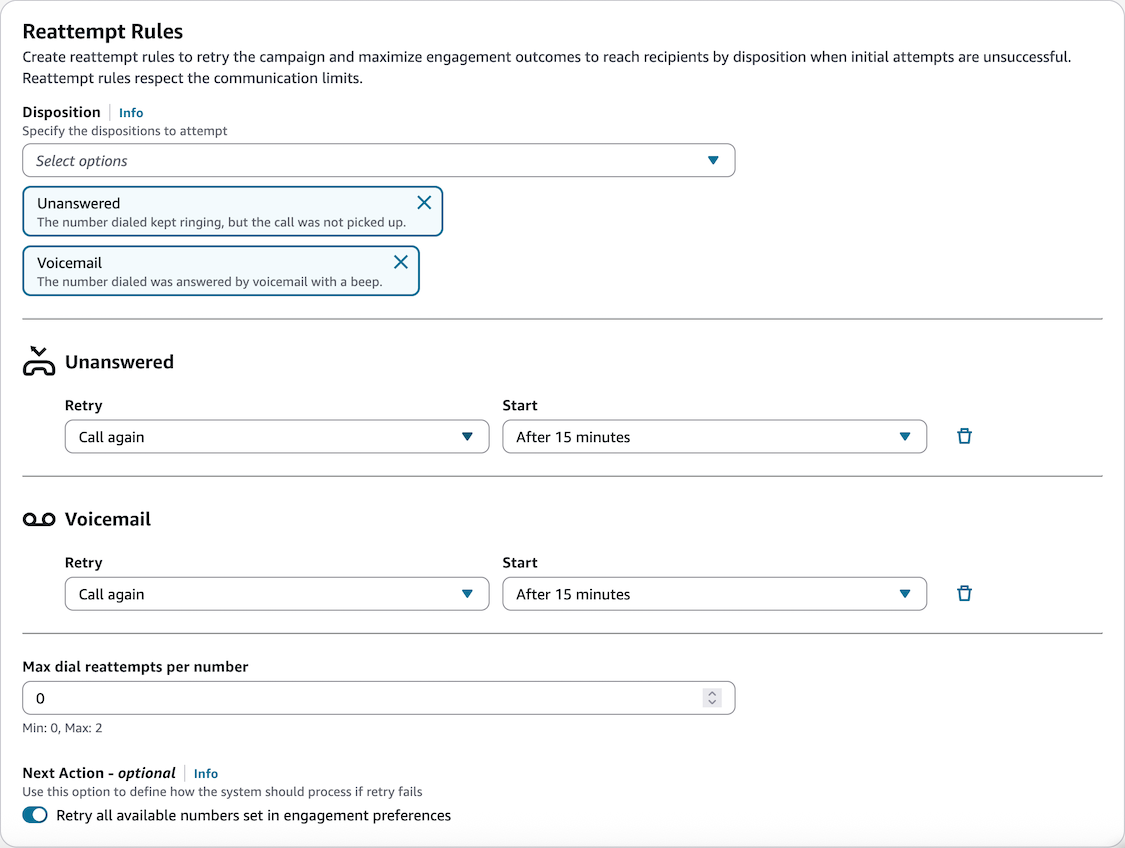
Beispielszenarien
Bevorzugte Wählreihenfolge (in Customer Profile):
-
Primär (Mobil)
-
Sekundär (Zuhause)
-
Tertiär (Arbeit)
Szenario A – Anrufversuche: Alle Nummern schlagen mit „Besetzt“ fehl – Wiederholungsaktion: Erneut anrufen. Max. Wählversuche pro Nummer: 0. „Alle verfügbaren Nummern des Empfängers erneut versuchen“ aktiviert
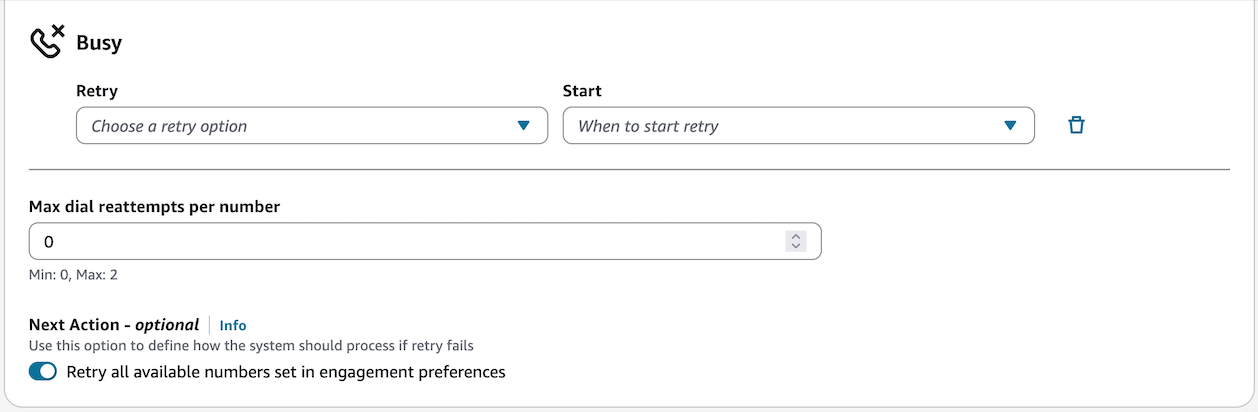
| Versuch | Telefonnummer | Disposition | Ergriffene Aktion | Gesamtzahl der Versuche |
|---|---|---|---|---|
| 1 | Mobil | Besetzt | Weiter zur nächsten Nummer (Zuhause) | 1 |
| 2 | Startseite | Besetzt | Weiter zur nächsten Nummer (Arbeit) | 2 |
| 3 | Arbeit | Besetzt | Ende – Max. Anzahl der Wählversuche erreicht | 3 |
Szenario B – Anrufversuche: Alle Nummern schlagen mit „Besetzt“ fehl – Wiederholungsaktion: Erneut anrufen. Max. Wählversuche pro Nummer: 2. „Alle verfügbaren Nummern des Empfängers erneut versuchen“ aktiviert

| Versuch | Telefonnummer | Disposition | Ergriffene Aktion | Gesamtzahl der Versuche |
|---|---|---|---|---|
| 1 | Mobil | Besetzt | 15 Minuten warten, erneut anrufen | 1 |
| 2 | Mobil | Besetzt | 15 Minuten warten, erneut anrufen | 2 |
| 3 | Mobil | Besetzt | Weiter zur nächsten Nummer (Zuhause) | 3 |
| 1 | Startseite | Besetzt | 15 Minuten warten, erneut anrufen | 4 |
| 2 | Startseite | Besetzt | 15 Minuten warten, erneut anrufen | 5 |
| 3 | Startseite | Besetzt | Weiter zur nächsten Nummer (Arbeit) | 6 |
| 1 | Arbeit | Besetzt | 15 Minuten warten, erneut anrufen | 7 |
| 2 | Arbeit | Besetzt | 15 Minuten warten, erneut anrufen | 8 |
| 3 | Arbeit | Besetzt | Ende – Max. Anzahl der Wählversuche erreicht | 9 |
Szenario C – Anrufversuche: Alle Nummern schlagen mit „Besetzt“ fehl – Wiederholungsaktion: Erneut anrufen. Max. Wählversuche pro Nummer: 2. „Alle verfügbaren Nummern des Empfängers erneut versuchen“ NICHT aktiviert

| Versuch | Telefonnummer | Disposition | Ergriffene Aktion | Gesamtzahl der Versuche |
|---|---|---|---|---|
| 1 | Mobil | Besetzt | 15 Minuten warten, erneut anrufen | 1 |
| 2 | Mobil | Besetzt | 15 Minuten warten, erneut anrufen | 2 |
| 3 | Mobil | Besetzt | Ende – Max. Anzahl der Wählversuche erreicht | 3 |
Szenario D – Anrufversuche: Gemischte Disposition zwischen „Unbeantwortet“, „Besetzt“ – Wiederholungsaktion: Erneut anrufen. Max. Wählversuche pro Nummer: 2. „Alle verfügbaren Nummern des Empfängers erneut versuchen“ aktiviert
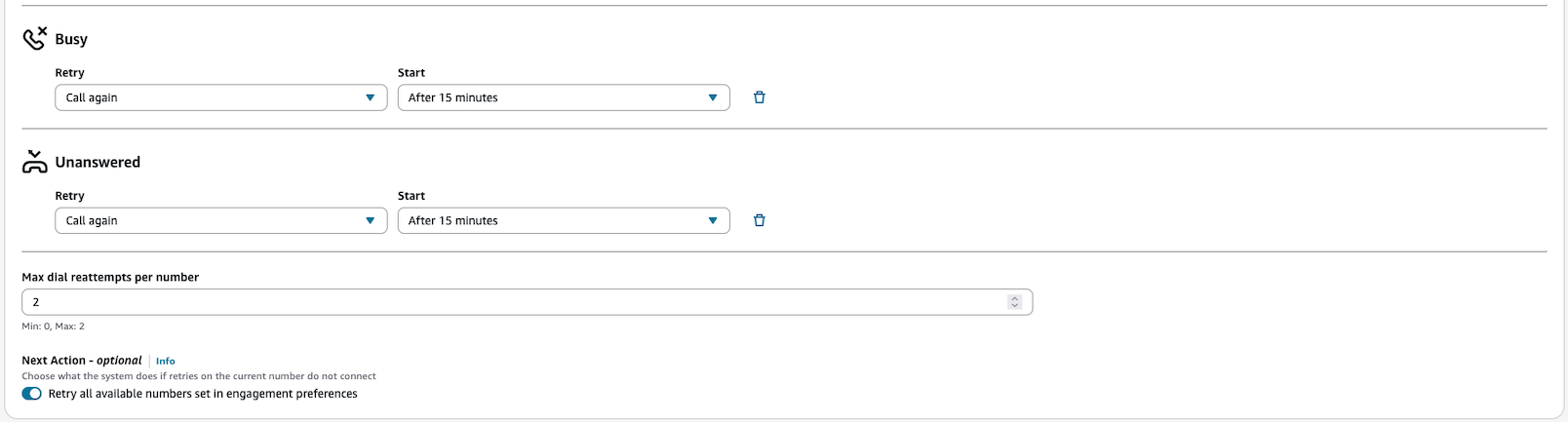
| Versuch | Telefonnummer | Disposition | Ergriffene Aktion | Gesamtzahl der Versuche |
|---|---|---|---|---|
| 1 | Mobil | Unbeantwortet | 30 Minuten warten, erneut anrufen | 1 |
| 2 | Mobil | Besetzt | 15 Minuten warten, erneut anrufen | 2 |
| 3 | Mobil | Besetzt | Weiter zur nächsten Nummer (Zuhause) | 3 |
| 1 | Startseite | Besetzt | 15 Minuten warten, erneut anrufen | 4 |
| 2 | Startseite | Unbeantwortet | 30 Minuten warten, erneut anrufen | 5 |
| 3 | Startseite | Unbeantwortet | Weiter zur nächsten Nummer (Arbeit) | 6 |
| 1 | Arbeit | Besetzt | 15 Minuten warten, erneut anrufen | 7 |
| 2 | Arbeit | Besetzt | 15 Minuten warten, erneut anrufen | 8 |
| 3 | Arbeit | Besetzt | Ende – Max. Anzahl der Wählversuche erreicht | 9 |
Mitteilungszeit
Sie können gültige Zeiten angeben, zu denen versucht werden soll, Ihre Benutzer zu kontaktieren. Die aktive Mitteilungszeit gibt diese gültigen Zeiten an, die auf dem Wochentag basieren. Ausnahmen von der Mitteilungszeit, eine optionale Einstellung, gibt bestimmte Tage im Jahr an, an denen keine Mitteilungen gesendet werden sollen, auch wenn dieser Tag zufällig in eine aktive Mitteilungszeit fällt.
Zeitzone
Damit die Kampagne den geeigneten Zeitpunkt für den Mitteilungsversuch mit einem bestimmten Empfänger festlegen kann, müssen Sie eine Zeitzone angeben. Sie können entweder eine Standardzeitzone auswählen, die für alle Empfänger verwendet wird, oder Sie können die lokale Zeitzone des Empfängers angeben. Empfänger, für die keine Zeitzone angegeben wurde, sind von der Nachrichtenzustellung ausgeschlossen.
-
Standardzeitzone:
Die gewählte Zeitzone wird für alle Empfänger verwendet. Wählen Sie diese Option aus, wenn Sie die Zeitzone aller Empfänger in Ihrem Segment kennen oder wenn Sie möchten, dass alle Mitteilungen zum gleichen Zeitpunkt gesendet werden.
-
Lokale Zeitzone des Empfängers:
Ausgehende Amazon Connect Connect-Kampagnen verwenden die angegebene Adresse und and/or die Vorwahl aus der Telefonnummer, um die Zeitzone des Empfängers abzuleiten. Wenn die Zeitzone nicht bestimmt werden kann (z. B. wenn entweder die Adresse oder and/or Telefonnummer fehlt oder ungültig ist), wird der Empfänger aus der Kampagne gestrichen. Wählen Sie diese Option, wenn es wichtig ist, Mitteilungen nur während der jeweiligen lokalen Zeiten der Empfänger zu versenden.
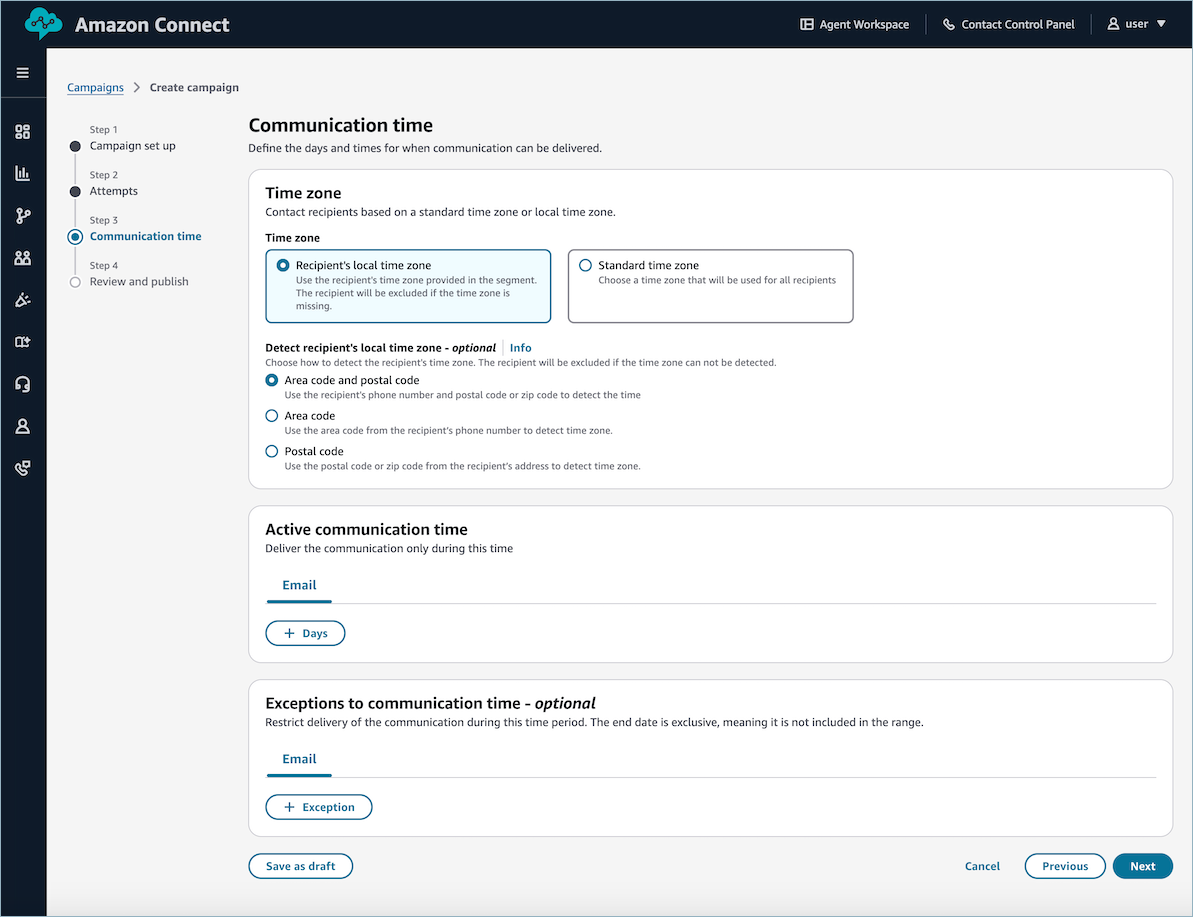
Aktive Mitteilungszeit
Die aktive Kommunikationszeit gibt die Zeiten an, in denen Amazon Connect ausgehende Kampagnen Mitteilungen für diese Kampagne senden können. Um aktive Kommunikationszeiten hinzuzufügen:
-
Wählen Sie den Kanal aus. Wählen Sie alternativ Auf alle Kanäle anwenden aus, um die aktiven Mitteilungszeiten auf jeden Kanal anzuwenden.
-
Wählen Sie den zu konfigurierenden Wochentag aus. Falls gewünscht, können Sie für jeden Tag mehrere aktive Mitteilungszeiten hinzufügen.
-
Wählen Sie den Zeitraum aus, in dem Amazon Connect Outbound-Kampagnen an einem bestimmten Tag Mitteilungen versenden können.
Anmerkung
-
Amazon Connect Bei ausgehenden Kampagnen werden die Absender- und Zielzeiten entweder in Bezug auf die Standardzeitzone oder die lokale Zeitzone des Empfängers ausgewertet, je nachdem, welche Zeitzone angegeben ist.
-
Wenn keine aktive Mitteilungszeit angegeben ist, wird versucht, die beabsichtigten Empfänger zu kontaktieren, sobald die Kampagne veröffentlicht wird.
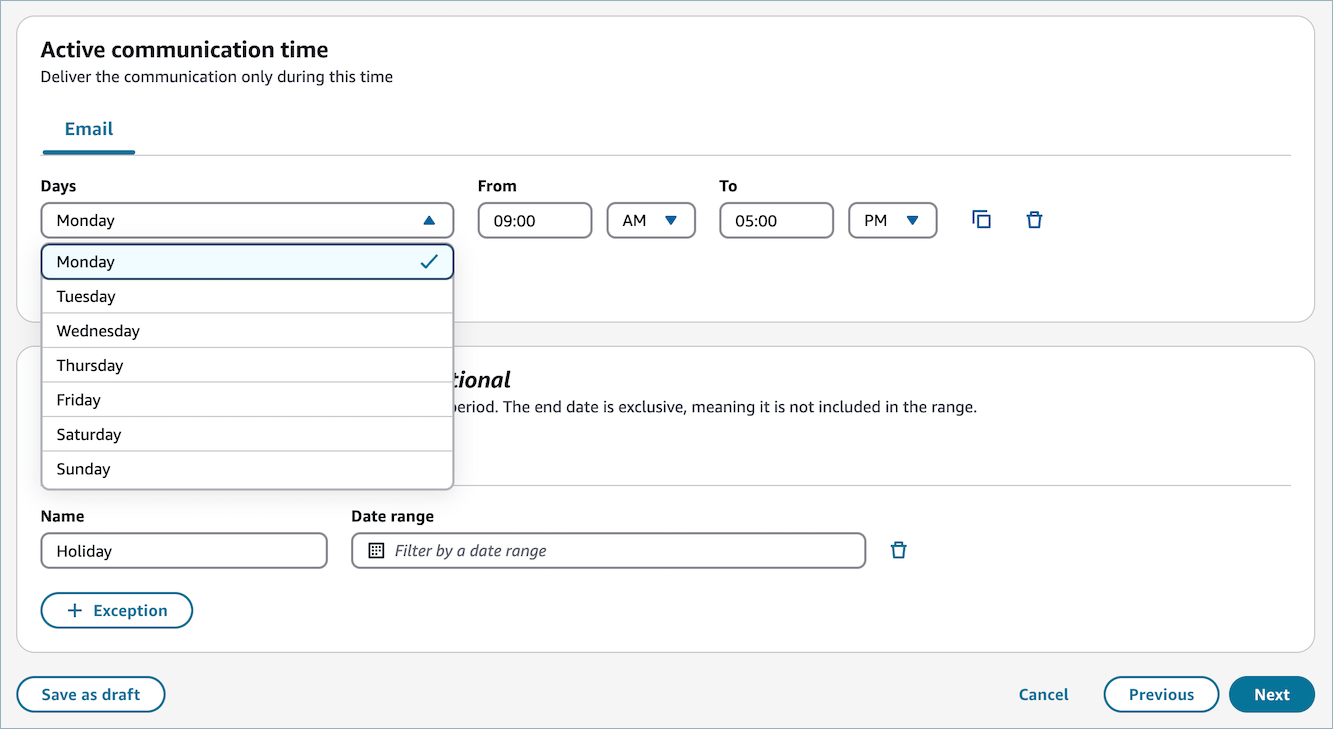
Ausnahmen bei der Mitteilungszeit – (optional)
Ausnahmen von der Mitteilungszeit ist eine optionale Angabe zu bestimmten Kalendertagen, an denen keine Mitteilungen gesendet werden sollen. Wenn in der Kampagne Ausnahmen enthalten sind, müssen auch aktive Mitteilungszeiten angegeben werden. So fügen Sie Ausnahmen von der Mitteilungszeit hinzu:
-
Wählen Sie den Kanal aus.
-
Fügen Sie einen Namen für die Ausnahme hinzu. Dieser Name dient nur zu Informationszwecken und hat keinen Einfluss auf die Ausführung der Kampagne.
-
Wählen Sie den Datumsbereich für die Ausnahme aus.
Wichtig
Das Enddatum ist exklusiv. Wenn Sie beispielsweise den 12. bis 13. Juli auswählen, werden alle Mitteilungen nur zwischen dem 12. Juli 00:00 Uhr und dem 12. Juli 23:59 Uhr blockiert. Für den 13. Juli gäbe es keine Ausnahme.
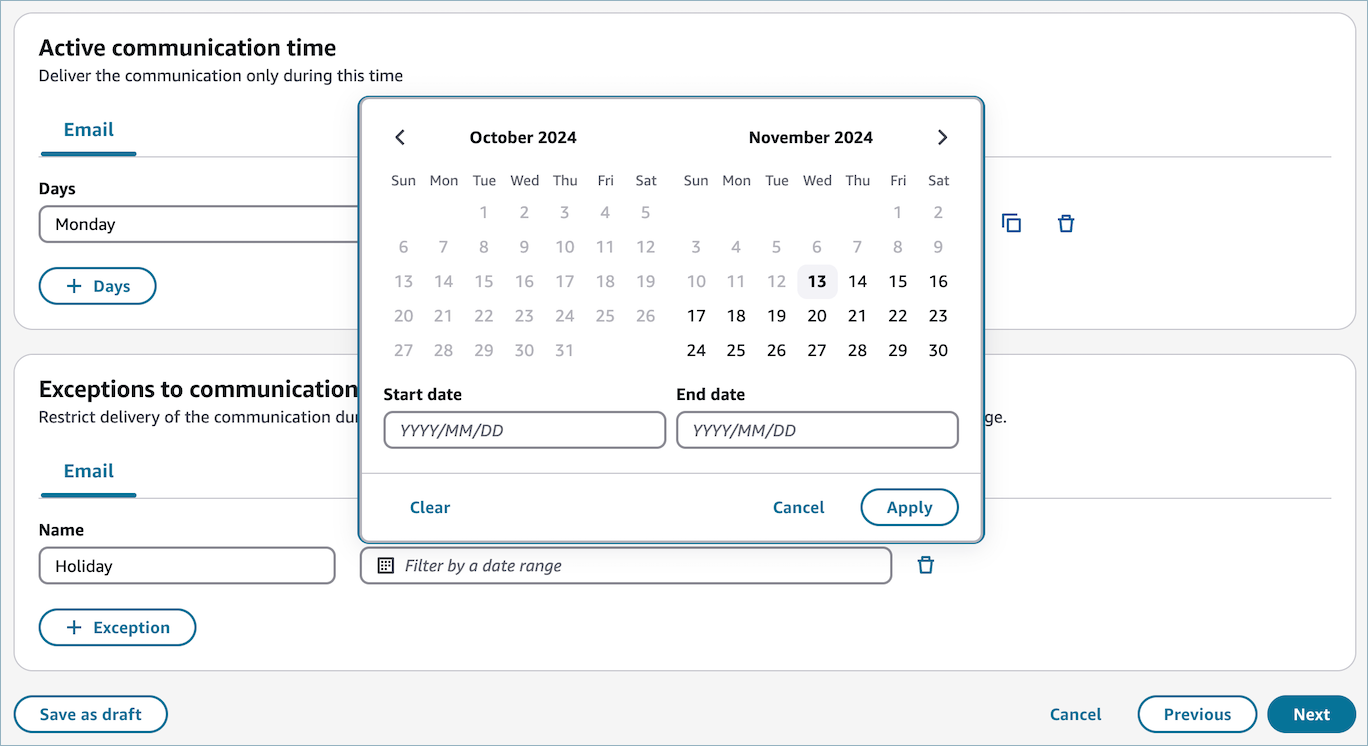
Überprüfen und Veröffentlichen
Nehmen Sie sich vor der Veröffentlichung einen Moment Zeit, um Ihre Kampagne zu überprüfen.
Wichtig
Diese Einstellungen können nach der Veröffentlichung Ihrer Kampagne nicht mehr geändert werden.
Nachdem Sie Ihre Kampagne überprüft haben, wählen Sie Veröffentlichen aus, um einen Zeitplan für Ihre Kampagne festzulegen.
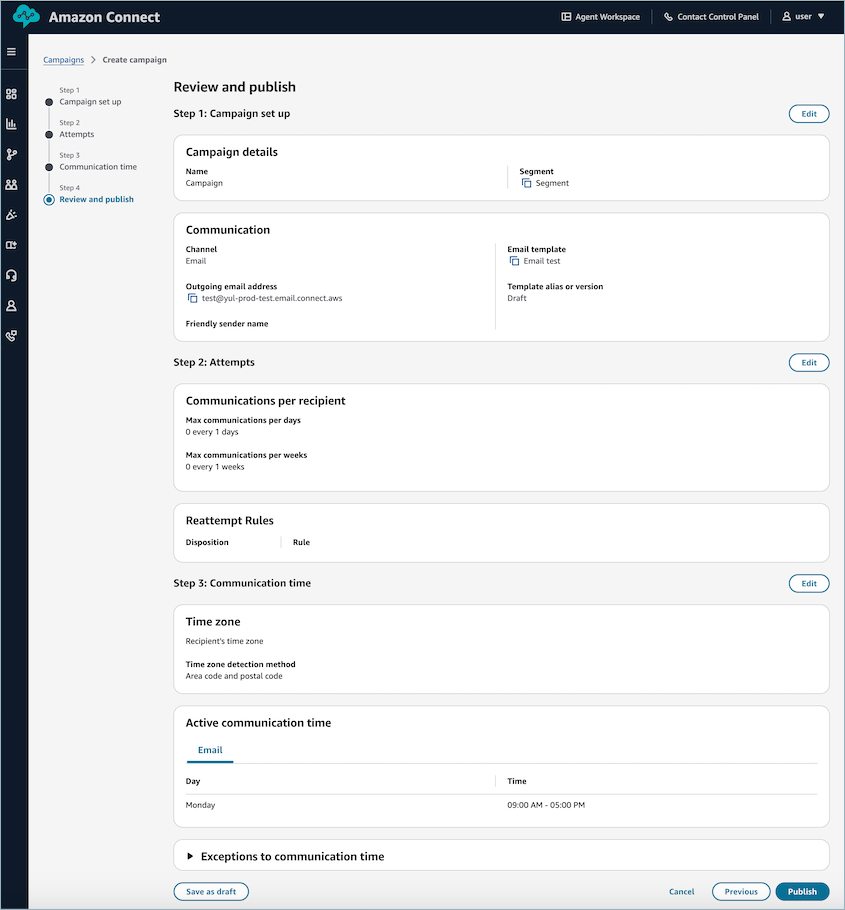
Zeitplan für die Kampagne
Geben Sie an, wann Ihre Kampagne beginnen soll:
-
Jetzt starten: Starten Sie die Kampagne sofort.
-
Später starten: Wählen Sie den Tag und die Uhrzeit für den Beginn der Kampagne aus.
-
Ablaufdatum und -uhrzeit: Datum und Uhrzeit, an dem Amazon Connect ausgehende Kampagnen die Kampagne beenden sollen. Eine abgelaufene Kampagne wird wenige Augenblicke nach Ablauf mit dem Status Abgeschlossen angezeigt.
Die Start- und Endzeiten einer Kampagne, die jetzt beginnt, oder einer Kampagne, die später beginnt, basieren auf Ihrer lokalen Zeitzone.
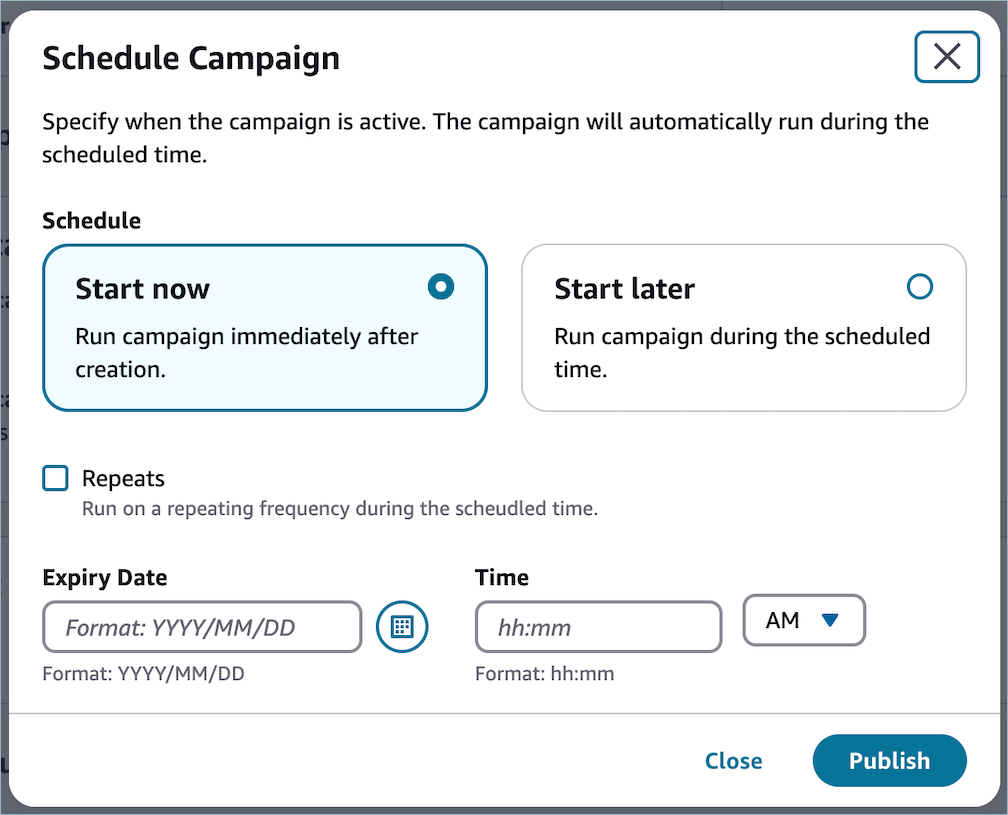
Wiederkehrend
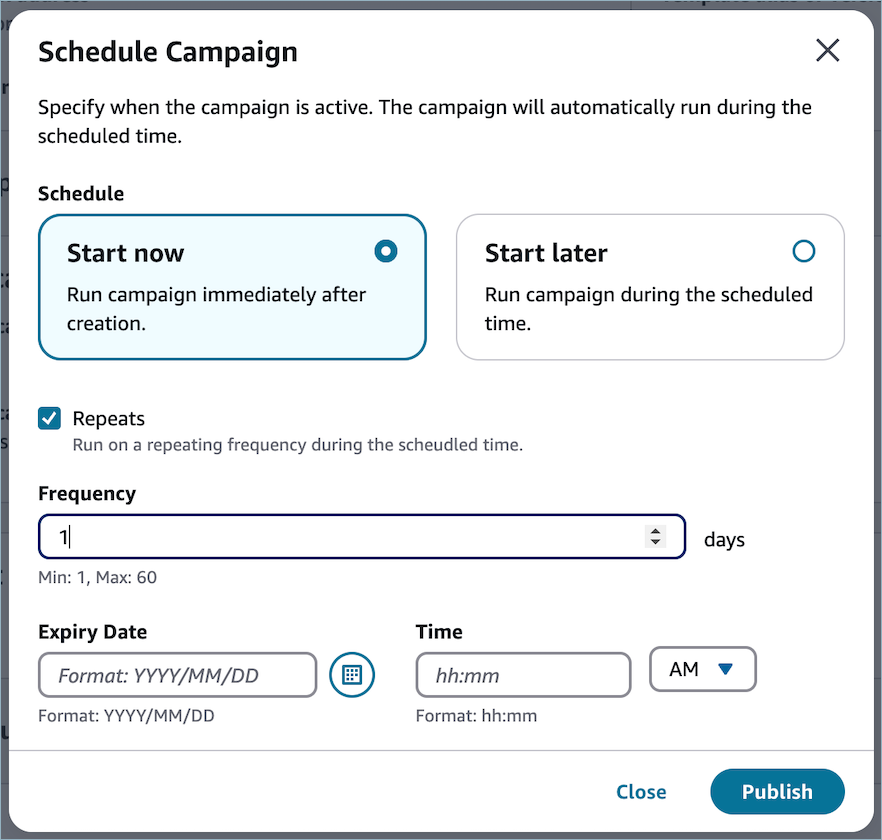
Wenn Sie möchten, dass Ihre Kampagne wiederholt wird, wählen Sie das Optionsfeld Wiederholungen aus und wählen Sie eine Frequenz aus. Amazon Connect Bei ausgehenden Kampagnen werden dann die Profile in dem für diese Kampagne angegebenen Segment mit derselben Häufigkeit aktualisiert, die Sie ausgewählt haben. Wenn die Kampagne mit einer Startzeit von 7:03 Uhr EST und der Häufigkeit „Täglich“ geplant wird, werden die Profile im Segment täglich um 7:03 Uhr EST aktualisiert.
Wichtig
-
Ein Empfänger kann jeweils nur einmal in einer Kampagne aktiv sein. Wenn er sich beim Erstellen des nächsten Segment-Snapshots noch im Prozess des Austritts aus der Kampagne befindet und diesem Snapshot angehört, darf er NICHT als Teil des zweiten Snapshots erneut in die Kampagne aufgenommen werden.
-
Wenn ein Empfänger Teil eines Segment-Snapshots ist und sich derzeit nicht in der Kampagne befindet, darf er aufgenommen werden, unabhängig davon, ob er die Kampagne bereits durchlaufen hat.
Veröffentlichen
Wählen Sie Veröffentlichen aus, um Ihre Kampagne zu planen.
Kampagnenstatus
Nachdem eine Kampagne ausgeführt wurde, können Sie sie stoppen. Sie können eine Kampagne auch jederzeit löschen.
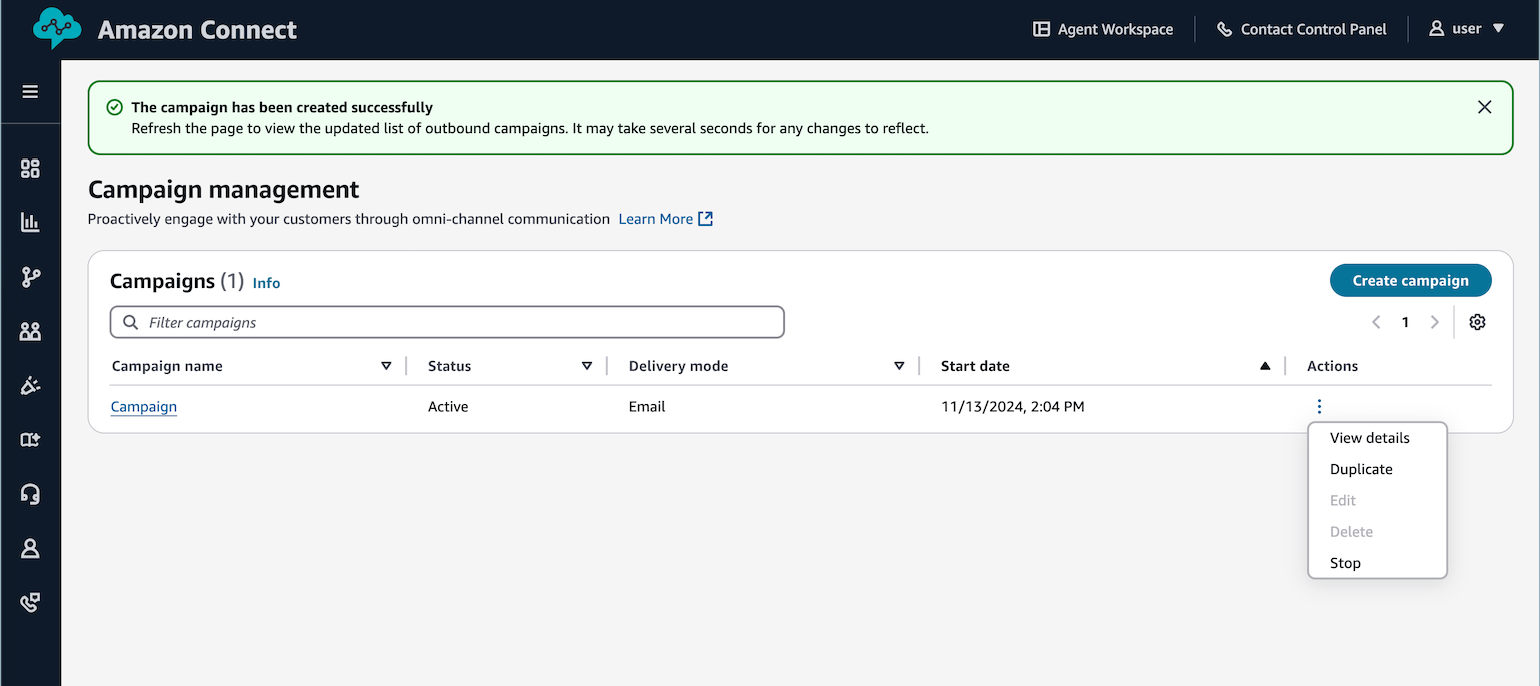
Im Folgenden finden Sie eine Beschreibung der einzelnen Kampagnenstatuswerte:
-
Entwurf: Die Kampagne wird entwickelt und wurde noch nicht veröffentlicht.
-
Aktiv: Die Kampagne wurde entwickelt und veröffentlicht. Abhängig vom Zeitplan der Kampagne kann sie derzeit ausgeführt werden oder für einen späteren Ausführungszeitpunkt geplant sein.
-
Gestoppt: Die Kampagne wurde gestoppt. Sie können eine gestoppte Kampagne nicht fortsetzen.
-
Fehler: Ein Fehlerstatus hat dazu geführt, dass die Kampagne fehlschlug.
-
Abgeschlossen: Die Ausführung der Kampagne wurde abgeschlossen. Alle Teilnehmer wurden in die Kampagne aufgenommen und kein Teilnehmer wartet darauf, die Kampagne abzuschließen.